Как внести деньги на счет в Skype? | Поддержка Skype
Эта статья переведена с помощью машинного перевода.
Вернуться к результатам поискаВнести деньги на счет в Skype можно двумя способами: в приложении Skype и в Интернете.
Важно! Если вы находитесь в Индии и автоматическая оплата не сбой, возможно, это связано с новыми нормативными актами, которые в силу были 1 октября 2021 г. Подробнее о том, что это изменение означает для вас.
Внесение денег на счет в Skype в приложении Skype
- Откройте Skype на своем устройстве.
- Щелкните свой аватар.
- Выберите Skype Телефон.
- Выберите сумму, Skype деньги на счете, а затем кнопкуДобавить/вложить деньги на счете.
- Мы потратите все необходимое, чтобы завершить Skype кредит.
- На мобильном устройстве выберите Продолжить в Skype кредит и следуйте запросам, чтобы завершить покупку через App Store или GacPay.

Примечание: Если вы на Устройстве с Android и у вас нет GPay в качестве параметра, выберите Другие ,а затем выберите GPay.
Android 4.0.4–5.1 для мобильных устройств
- Нажмите кнопку Меню.
- Нажмите Мой профиль, а затем нажмите кнопку Изменить в верхней части.
- В области Звонки на телефоны отправляйте SMS, нажмите кнопку «Найти деньги на счете», чтобы выбрать способ оплаты.
Внесение денег на счет в Skype в Интернете
- Войдите в свою учетную запись.
- Под аватаром вы увидите одну из двух кнопок:
- Если вы еще не пользовались планом «Деньги на счете в Skype», нажмите кнопку Деньги на счете в Skype под аватаром.
- Если вы уже вносили деньги на счет в Skype, нажмите кнопку Внести деньги на счет в Skype под аватаром.

Примечание: Если вы работаете в iPhone или iPad и у вас нет параметра «Обнаружить кредит» или «Добавить кредит Skype», возможно, вам потребуется очистить историю и файлы cookie на своем устройстве и снова войти в нее.
- Нажмите кнопку Продолжить рядом с суммой денег, которую вы хотите внести на счет в Skype.
- Выберите Автоматическое пополнение счета, если вы хотите включить эту функцию.
- При запросе введите свой адрес вы выставления счета.
- Выберите метод оплаты.
- Если вы уже оплачивали продукты Skype ранее и сохранили метод оплаты:
выберите один из сохраненных способов оплаты или введите новый с помощью кнопки Использовать новый метод оплаты. - Если вы впервые приобретаете продукт Skype:
вам будет предложено добавить новый метод оплаты. Выберите тип платежа и введите необходимые сведения.
- Если вы уже оплачивали продукты Skype ранее и сохранили метод оплаты:
- Нажмите кнопку Оплатить* и следуйте инструкциям по завершению оплаты.

Факт внесения денег на ваш счет в Skype будет отражен в вашей учетной записи в виде доставленного заказа, а новый остаток на счете будет показан в Skype. Теперь вы можете звонить на стационарные и мобильные телефоны, и стоимость каждого звонка будет списываться с вашего счета.
*Нажав кнопку Оплатить, вы принимаете Условия использования Skype.
Готовы узнать больше?
Как приобрести подписки в Skype?
Устранение неполадок Skype подписками
ВНИМАНИЕ! Эта статья переведена с помощью средств машинного (автоматического) перевода, а не человеком. Дополнительные сведения см в следующей статье. В Skype машинный перевод используется для предоставления статей службы поддержки и справки на дополнительных языках. При этом автоматически переведенные статьи могут содержать ошибки, а также синтаксические и грамматические неточности, аналогичные тем, которые допускают носители других языков. Skype не несет ответственности за неточности, ошибки и ущерб, вызванные некачественным переводом или его использованием клиентами.
См. исходный текст на английском языке: FA570
Дополнительные ресурсы
Время ожидания поддержки в онлайн-чате в данный момент дольше обычного. Благодарим Вас за терпение и понимание.
Задайте вопрос сообществуПообщайтесь с другими пользователями.
Помогите нам сделать поддержку Skype лучшеПоделитесь своими мыслями в ходе краткого опроса.
Состояние SkypeУзнайте, есть ли сейчас какие-то проблемы, влияющие на работу Skype.
Учетная запись Western Digital: часто задаваемые вопросы
Добро пожаловать в службу поддержки Western Digital
Home > Поддержка
Western Digital Account Frequently Asked Questions(FAQ).*END
Почему я получил электронное письмо с просьбой подтвердить мой адрес электронной почты?
Если вы читаете это, потому что получили от нас электронное письмо с просьбой подтвердить свой адрес электронной почты и хотите убедиться, что оно пришло от нас, обратите внимание, что ссылка для подтверждения в электронном письме начинается с https://link. accounts.westerndigital. ком.
accounts.westerndigital. ком.
Мы запустили учетную запись Western Digital, чтобы улучшить регистрацию пользователей и процесс входа в систему для некоторых продуктов WD и SanDisk. Эта новая учетная запись обеспечивает более единообразный доступ к различным продуктам Western Digital.
Мы продолжаем добавлять функции безопасности, такие как двухфакторная аутентификация, которые вы увидите в ближайшие месяцы. Тем временем мы начали кампанию, чтобы подтвердить, что адреса электронной почты, которые у нас есть в файле, действительны.
Что такое учетная запись Western Digital?
Появился новый способ входа в My Cloud™ Home, My Cloud™ OS 5, устройства ibi™ и WD Cloud™ с помощью учетной записи Western Digital. Эта учетная запись обеспечивает большую безопасность и более согласованный опыт при доступе к различным продуктам Western Digital.
Почему Western Digital перешла на новый процесс входа в систему?
Перейдя на единую учетную запись и войдя в систему, вы получите более единообразный опыт использования различных продуктов Western Digital.
Какие продукты перешли?
My Cloud Home, My Cloud OS 5, WD Cloud OS 5, ibi и EdgeRover.
Когда произошел переход?
Новый процесс входа в систему был представлен в начале 2022 года.
Меняется ли вход на https://shop.westerndigital.com ?
Нет – изменились только продукты, упомянутые выше.
Меняется ли вход на https://support.wdc.com и https://kb.sandisk.com ?
Нет – изменились только продукты, упомянутые выше.
Применяется ли новый вход к зашифрованным внешним дискам?
Разблокировка таких устройств, как My Passport и My Book с помощью WD Discovery или WD Security, а также SanDisk Extreme Portable SSD с помощью SanDisk Security не изменилась.
Изменился ли мой идентификатор пользователя (адрес электронной почты) или пароль?
Нет — вы будете продолжать пользоваться теми же, что и сейчас.
Что я должен сделать, чтобы подготовиться?
Ничего такого! При первом входе в свою учетную запись после перехода вам будет предложено войти в систему, и вы увидите новую форму входа в веб-браузере по умолчанию.
Details
| ID ответа | 33152 |
| Опубликовано | 17.03.2022 15:36 |
| Обновлено | 30.05.2022 16:39 |
Продукты, которые мы нашли в вашей учетной записи, не могут быть использованы для активации — Office
Твиттер LinkedIn Фейсбук Электронная почта- Статья
- Применимо к:
- Майкрософт 365
При активации приложений Microsoft 365 может возникнуть следующая ошибка:
Продукты, которые мы нашли в вашей учетной записи, нельзя использовать для активации.
Для решения проблемы попробуйте следующие способы устранения неполадок.
Примечания:
- Если ваша лицензия Microsoft 365 не получена от вашей работы, учебного заведения или другой организации, см. раздел Ошибка Office «Продукты, которые мы нашли в вашей учетной записи, нельзя использовать для активации»
- Некоторые из этих методов устранения неполадок могут выполняться только администратором Microsoft 365. Если вы не являетесь администратором, см. статью Как найти администратора Microsoft 365?
Рекомендуется настроить Microsoft 365 на автоматическую установку обновлений. Чтобы проверить наличие обновлений, откройте приложение Office (например, Word), выберите Файл , а затем выберите Учетная запись .
Выберите Параметры обновления , а затем выберите Обновить сейчас .
Чтобы проверить наличие обновлений, откройте приложение Office (например, Word), выберите Файл , а затем выберите Учетная запись .
Выберите Параметры обновления , а затем выберите Обновить сейчас .
Запустите средство устранения неполадок при входе в SaRA Office.
Выйдите из Office и войдите снова- Откройте приложение Office, например Word.
- Выберите свое имя и изображение профиля или значок вверху.
- Выбрать Выйти .
- Выбрать Войти .
- Убедитесь, что вы вошли в свою учетную запись Work или School , а не в личную учетную запись Microsoft.
- Попробуйте снова активировать Microsoft 365.
Перейдите на https://portal. office.com/account, чтобы проверить, какая версия и выпуск Office у вас есть.
office.com/account, чтобы проверить, какая версия и выпуск Office у вас есть.
Если версия Office не отображается, у вас нет лицензии Office, назначенной учетной записи, с которой вы вошли. Если вы вошли в свою рабочую или учебную учетную запись и вам не назначена лицензия, обратитесь к администратору Microsoft 365, чтобы получить назначенную лицензию. Как найти администратора Microsoft 365?
Если у вас есть Microsoft 365 для бизнеса Basic, вам не нужно будет устанавливать никаких приложений Office. Вы можете использовать приложения Office Online по адресу https://office.com.
Убедитесь, что указанная версия (32-разрядная или 64-разрядная) соответствует вашей версии Windows. Чтобы проверить, какая версия Windows у вас установлена, перейдите к Пуск > Настройки (значок шестеренки) > Система > О и проверьте Тип системы .
Если на вашем устройстве установлена другая версия или выпуск, запустите пакет SaRA, чтобы удалить Office. Перезагрузите устройство и установите с https://portal.office.com/account, чтобы получить правильную версию.
Перезагрузите устройство и установите с https://portal.office.com/account, чтобы получить правильную версию.
Запустите пакет SaRA, чтобы удалить Office. Перезагрузите устройство и установите с https://portal.office.com/account, чтобы получить правильную версию.
Сброс состояния активации Microsoft 365Запустите помощник по поддержке и восстановлению Microsoft (SaRA), чтобы сбросить состояние активации Microsoft 365.
Действия, выполняемые вручную, или дополнительные сведения см. в статье Сброс приложений Microsoft 365 для корпоративного состояния активации.
Проверка активации общего компьютера (SCA)Если вы используете SCA, см. раздел Проблемы с активацией общего компьютера приложений Microsoft 365.
Продукты, которые мы нашли в вашей учетной записи, не могут быть использованы для активации Office
Многим пользователям не удается обновить или активировать Microsoft Office. Когда они пытаются сделать то же самое, появляется следующее сообщение об ошибке.
Когда они пытаются сделать то же самое, появляется следующее сообщение об ошибке.
Проблема с учетной записью
Продукты, которые мы нашли в вашей учетной записи, нельзя использовать для активации Office на общих компьютерах.
Код ошибки: 0x80004005
В этой статье мы рассмотрим, что вам нужно сделать, чтобы решить данную проблему. Решения очень просты, и им может следовать даже дилетант. Итак, не теряя времени, давайте прыгать в него.
Если вы видите сообщение «Продукты, которые мы нашли в вашей учетной записи, нельзя использовать для активации Office на общих компьютерах» , попробуйте следующие решения, чтобы решить эту проблему.
- Проверить свой план
- Обновить приложения Microsoft 365
- Развернуть Microsoft Support and Recovery Assistant
- Восстановить приложения Microsoft 365
Давайте поговорим о них подробно.
1] Проверьте свой план
Прежде всего, вам нужно знать, включает ли ваш план приложения Microsoft 365 и поддерживает ли он общий доступ. Кроме того, вы должны проверить дату истечения срока действия вашего плана. Вы можете перейти на страницу account.microsoft.com, использовать свои учетные данные для входа в систему, а затем проверить свою подписку.
Кроме того, вы должны проверить дату истечения срока действия вашего плана. Вы можете перейти на страницу account.microsoft.com, использовать свои учетные данные для входа в систему, а затем проверить свою подписку.
2] Обновление приложений Microsoft 365
Вы также можете увидеть код ошибки и сообщение об ошибке, если ваши приложения не обновлены. Этот метод также полезен, если проблема связана с ошибкой.
Чтобы обновить Office, вам нужно перейти к Файлы > Учетные записи > Параметры обновления . Затем нажмите Обновить сейчас. Надеюсь, это поможет вам.
3] Развертывание Microsoft Support and Recovery Assistant
Microsoft Support and Recovery Assistant можно использовать для решения проблем, связанных с приложениями Microsoft 365. Это утилита для устранения неполадок, она будет запускать тесты, чтобы обнаружить ошибку, а затем легко ее исправить. Итак, вам нужно использовать инструмент Microsoft SaRA для решения проблемы.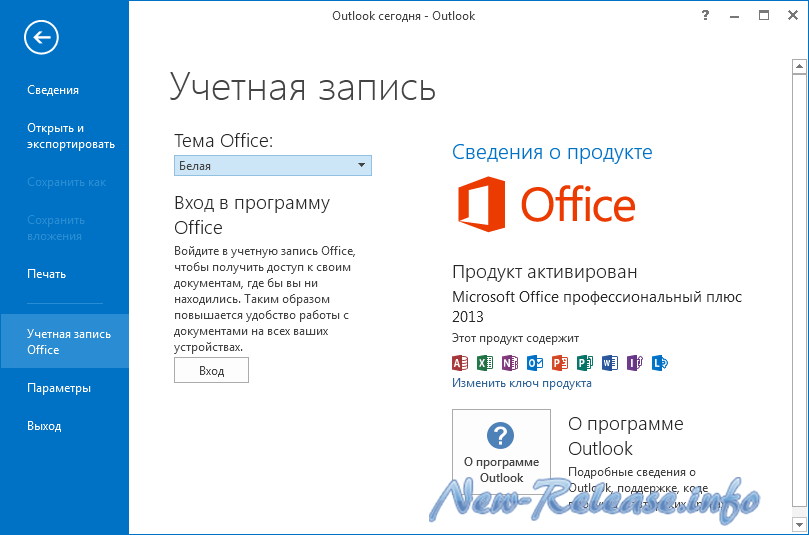
4] Восстановите приложение Microsoft 365
Вы также можете увидеть код ошибки: 0x80004005, если приложение Microsoft 365 повреждено. Мы собираемся посмотреть, как вы можете восстановить приложение. Выполните указанные шаги, чтобы сделать то же самое.
- Откройте Настройки Windows с помощью Win + I.
- Перейдите к Приложения > Приложения и функции.
- Найдите приложение.
- Для Windows 11: нажмите на три вертикальные точки и нажмите «Изменить». Для Windows 10: выберите приложение и нажмите «Изменить».
- Выберите Быстрое восстановление > Восстановить .
Надеюсь, это сработает для вас.
Читать : Устранение неполадок при активации Microsoft Office для Office 365 и Office 2021
Как исправить Этот продукт невозможно активировать, поскольку ключ продукта недействителен?
Если ваш ключ продукта недействителен, возможно, срок его действия истек или ключ был заблокирован. Что касается первого, вам нужно проверить свою подписку, но последнее беспокоит многих. Некоторые пользователи, как правило, покупают пакет у стороннего поставщика, а не напрямую у Microsoft, именно они видят сообщение об ошибке. Вам следует связаться с продавцом и попросить его разобраться в этом вопросе и, если ключ заблокирован, заменить товар. Однако, если вы приобрели продукт непосредственно у Microsoft, свяжитесь с ними и попросите решить проблему. Надеюсь, ваша проблема будет решена.
Что касается первого, вам нужно проверить свою подписку, но последнее беспокоит многих. Некоторые пользователи, как правило, покупают пакет у стороннего поставщика, а не напрямую у Microsoft, именно они видят сообщение об ошибке. Вам следует связаться с продавцом и попросить его разобраться в этом вопросе и, если ключ заблокирован, заменить товар. Однако, если вы приобрели продукт непосредственно у Microsoft, свяжитесь с ними и попросите решить проблему. Надеюсь, ваша проблема будет решена.
Как активировать Microsoft Office на новом компьютере?
Вы можете легко использовать Microsoft Office, предварительно установленный на вашем новом компьютере. Просто откройте любое приложение Microsoft, например Word, Excell или PowerPoint, нажмите «Активировать». Затем вам просто нужно следовать инструкциям на экране, чтобы активировать костюм. Вам также следует ознакомиться с нашим руководством по активации Microsoft 365 или других версий.
Вот и все!
Читайте также: Fix У нас возникли проблемы с активацией Ошибка Office.

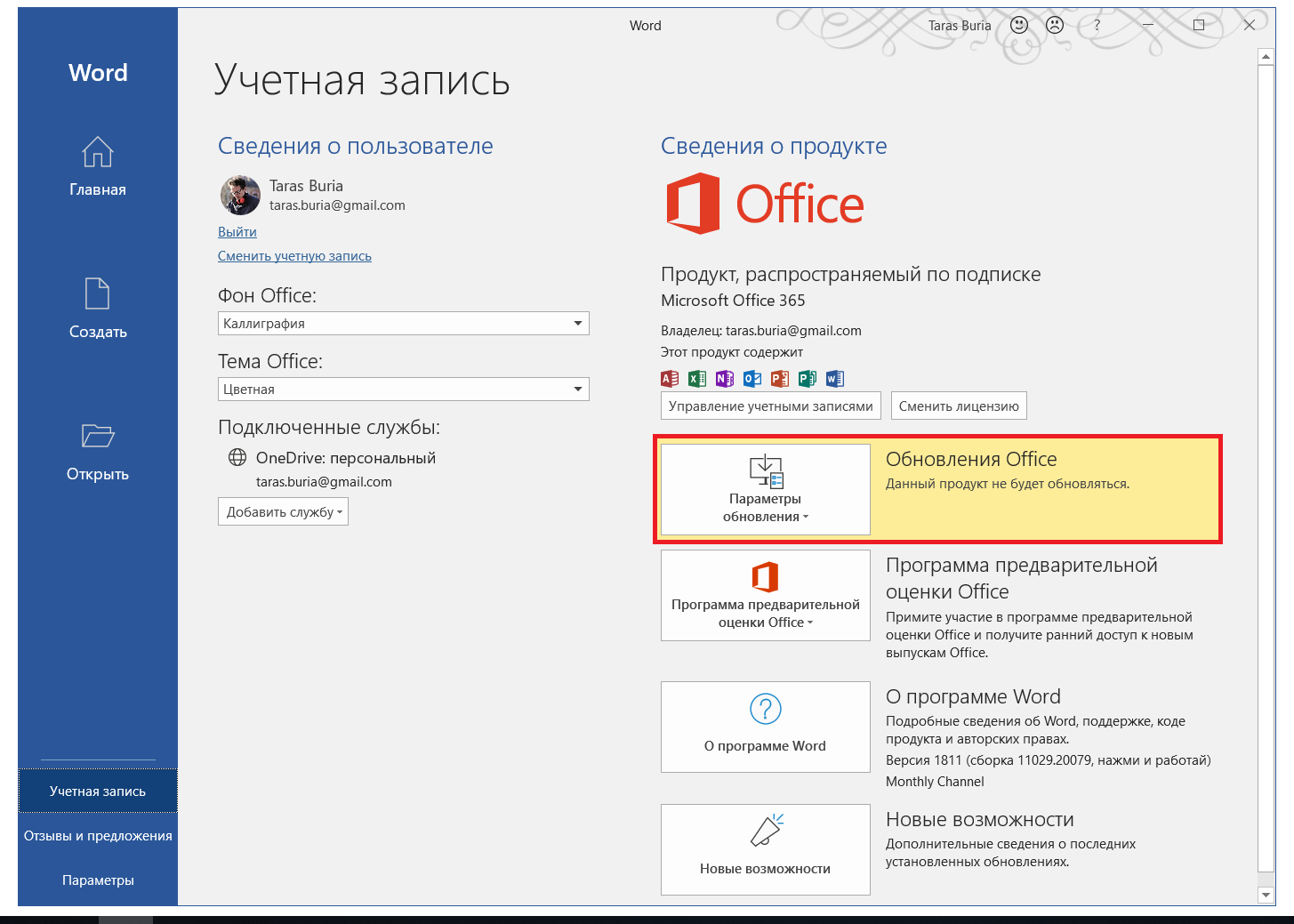
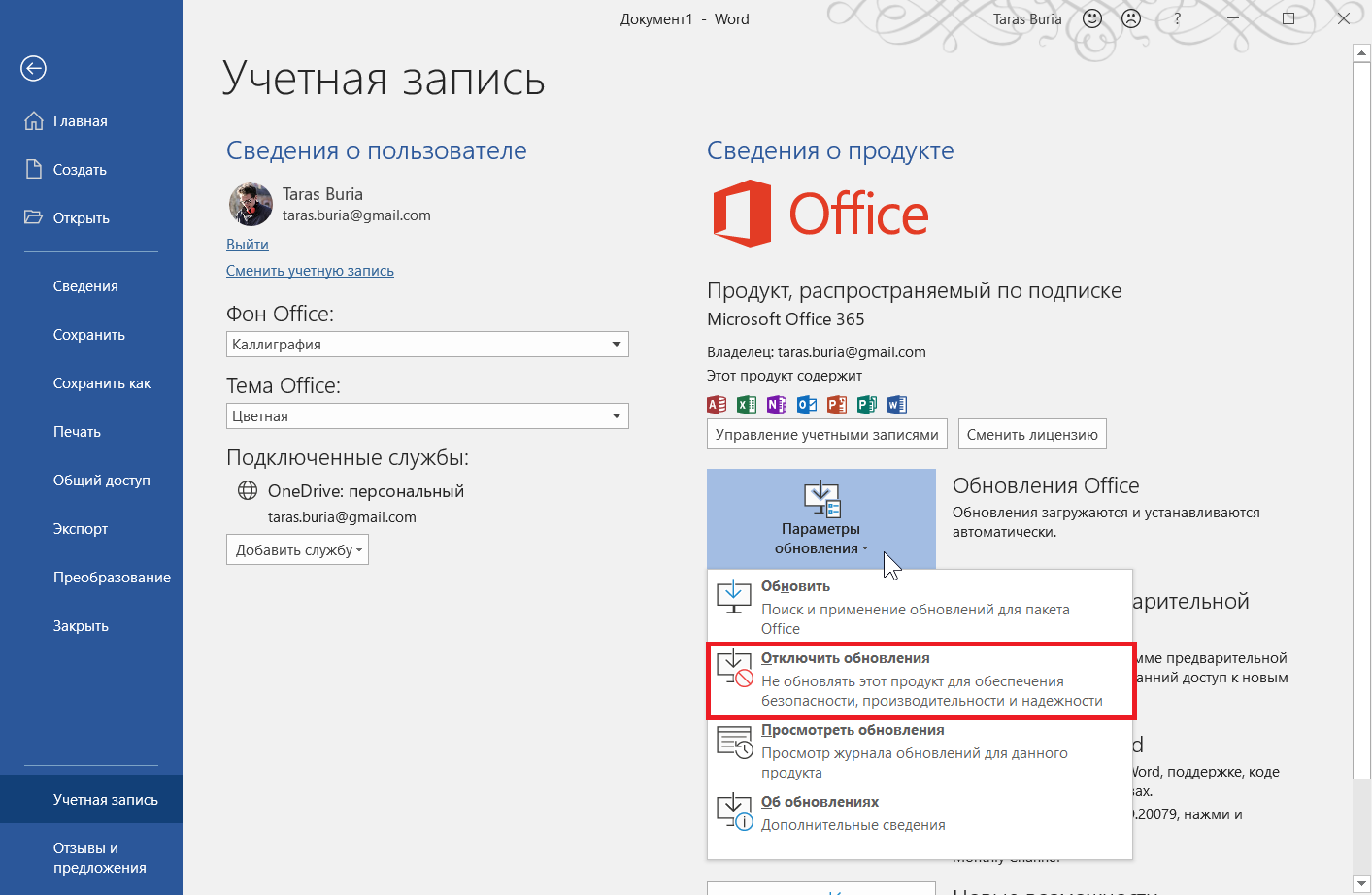
Ваш комментарий будет первым